Πίνακας περιεχομένων
Γρήγοροι Σύνδεσμοι
Βασικά Takeaways
-
Η δημιουργία της σωστής ρύθμισης με κατάλληλα καλώδια και θύρες είναι ζωτικής σημασίας για την αποτελεσματική σύνδεση πολλαπλών οθονών στον φορητό υπολογιστή σας.
-
Χρησιμοποιήστε την έξυπνη διαχείριση γραφείου ενσωματώνοντας εξωτερικά αξεσουάρ και βραχίονα οθόνης για να βελτιώσετε τη διάταξη του σταθμού εργασίας σας.
-
Η βέλτιστη ποσότητα οθόνης εξαρτάται από τη χρήση σας. Σε μεγάλο βαθμό αρκεί μια επιπλέον οθόνη, αλλά ορισμένες μπορεί να χρειάζονται πολλές οθόνες για συγκεκριμένες εργασίες.
ΚΑΤΑΣΚΕΥΗ ΒΙΝΤΕΟ ΤΗΣ ΗΜΕΡΑΣ
Βρίσκετε τον εαυτό σας να αλλάζει πολύ συχνά μεταξύ των παραθύρων ή να στριμώχνει πολλά παράθυρα στην οθόνη του φορητού υπολογιστή σας; Ήρθε η ώρα να πάρετε μια δεύτερη οθόνη.
Οι πολλαπλές οθόνες μπορούν να βελτιώσουν σημαντικά την παραγωγικότητα, καθώς έχετε πολύ περισσότερο χώρο στην οθόνη για να εργαστείτε. Αλλά αν σκέφτεστε να χρησιμοποιήσετε μια δεύτερη οθόνη με φορητό υπολογιστή, υπάρχουν μερικές επιπλέον σκέψεις που πρέπει να κάνετε.
1 Δημιουργία της εγκατάστασης
Το πρώτο πράγμα που πρέπει να λάβετε είναι η πραγματική ρύθμιση, συμπεριλαμβανομένων των επιλογών εξόδου οθόνης, καθώς αυτό θα καθορίσει τις οθόνες που μπορείτε να αγοράσετε.
Εάν έχετε παλαιότερο φορητό υπολογιστή, μπορεί να έχετε διαθέσιμο και HDMI και Mini DisplayPort. Αυτό σημαίνει ότι μπορείτε να συνδέσετε δύο οθόνες χωρίς να ανησυχείτε για διαχωριστές ή προσαρμογείς. Σε νεότερους φορητούς υπολογιστές, πιθανότατα θα δείτε μόνο μία θύρα HDMI ή μια θύρα USB-C με δυνατότητες DisplayPort.
 Pic Media Aus/Shutterstock
Pic Media Aus/Shutterstock
Αναζητήστε το εγχειρίδιο του φορητού υπολογιστή σας για να ελέγξετε τις προδιαγραφές θύρας του. Για παράδειγμα, χρειάζεστε DisplayPort ή HDMI 1.3 (ή νεότερη έκδοση), εάν θέλετε να χρησιμοποιήσετε οθόνη 1080p στα 144 Hz. Η επίγνωση των δυνατοτήτων του φορητού υπολογιστή σας μπορεί να σας εξοικονομήσει μια ακριβή αγορά που μπορεί να μην μπορείτε να χρησιμοποιήσετε στο μέγιστο των δυνατοτήτων της.
Ακολουθούν τα καλώδια. Αγοράστε καλώδια HDMI υψηλής ποιότητας που είναι συμβατά με την ανάλυση των οθονών σας. Αν και ένα τυπικό καλώδιο HDMI μπορεί να λειτουργήσει σχεδόν σε όλες τις οθόνες, είναι σημαντικό να ελέγχετε την ταχύτητα για να διασφαλίσετε ότι η ποιότητα της οθόνης είναι υψηλή. Ενώ τα περισσότερα καλώδια HDMI είναι τα ίδια, ορισμένες παραλλαγές στα καλώδια HDMI μπορούν να σας προσελκύσουν. Αυτό ισχύει και για τα καλώδια USB Type-C. Δεν είναι όλα τα καλώδια USB Type-C το ίδιο κατασκευασμένα και η λήψη του λάθος καλωδίου μπορεί να είναι δύσκολη.
Το πραγματικό μέρος της σύνδεσης είναι απλό και έχουμε ήδη καλύψει πώς να συνδέσετε πολλές οθόνες στον φορητό υπολογιστή σας.
Απλώς θυμηθείτε ότι δεν έχει νόημα να αγοράσετε μια κορυφαία οθόνη παιχνιδιών για να ανακαλύψετε αργότερα ότι ο φορητός υπολογιστής σας δεν έχει τις δυνατότητες εξόδου οθόνης για να κάνει χρήση του υψηλού ρυθμού ανανέωσης και τυχόν άλλα κουδούνια και σφυρίχτρες που μπορεί να έχει η οθόνη σας .
2 Διαχείριση του γραφείου σας
Η σύνδεση μιας εξωτερικής οθόνης στην οθόνη σας θα σημαίνει σχεδόν σίγουρα ότι θα πρέπει να την αφήσετε σε ένα κατάλληλο μέρος στο γραφείο σας, ώστε να μπορείτε να χρησιμοποιήσετε την οθόνη του φορητού υπολογιστή σας ως δευτερεύουσα οθόνη. Σε αυτό το στάδιο, αν εξακολουθείτε να θέλετε να χρησιμοποιήσετε το πληκτρολόγιο του φορητού υπολογιστή σας, τα πράγματα μπορεί να γίνουν λίγο δύσκολα.
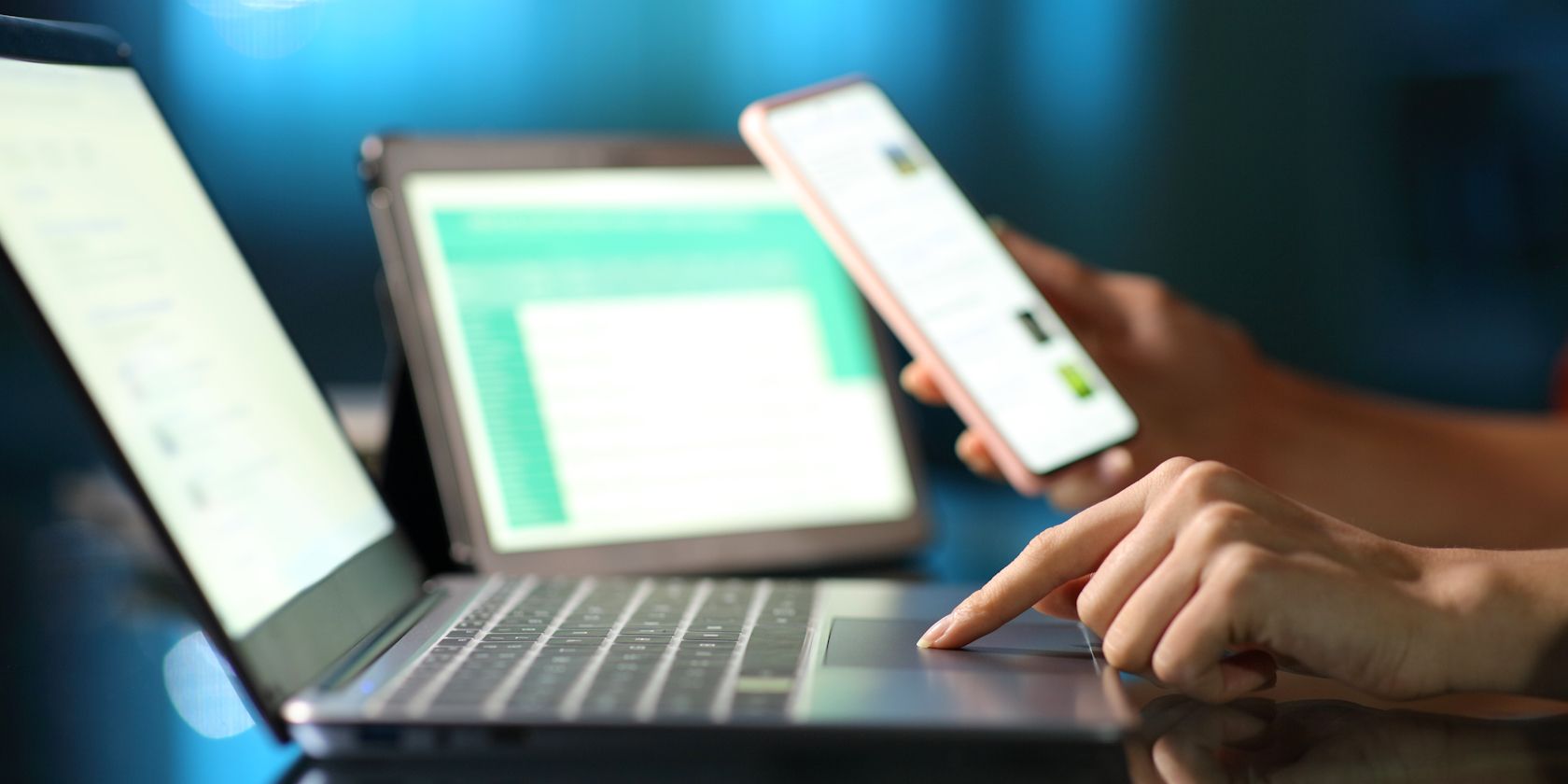 Antonio Guillem/Shutterstock
Antonio Guillem/Shutterstock
Λάβετε υπόψη ότι μόλις αποφασίσετε να προσθέσετε μια εξωτερική οθόνη στον φορητό υπολογιστή σας, μετακινείστε προς ένα γραφείο τύπου σταθμού εργασίας. Αν και μπορείτε να το πετύχετε τοποθετώντας την οθόνη σας δίπλα στον φορητό υπολογιστή σας και συνδέοντας τα απαιτούμενα καλώδια, δεν προσφέρει την καλύτερη εμπειρία.
Συνιστώ ένα εξωτερικό πληκτρολόγιο, ποντίκι και βάση για να διατηρείτε τον φορητό σας υπολογιστή ανοιχτό. Θα σας δώσει μια πιο αίσθηση επιφάνειας εργασίας και θα διασφαλίσει ότι μπορείτε να τοποθετήσετε τα πράγματα στην πιο εργονομική θέση.
Σε αυτό το σημείο, θα αρχίσετε να βλέπετε ένα άλλο πρόβλημα: ένα μπερδεμένο χάος από καλώδια στο γραφείο σας. Για άλλη μια φορά, μπορείτε απλώς να τα αποσπάσετε και να τα ξεχάσετε, αλλά η σωστή διαχείριση αυτών των καλωδίων θα είναι απίστευτα χρήσιμη όταν κάνετε αλλαγές, αλλάζετε αντικείμενα ή ακόμα και όταν πρέπει να αποσυνδέσετε τον φορητό υπολογιστή σας για να τα χρησιμοποιήσετε μακριά από το γραφείο.
Εάν έχετε ένα μικρό γραφείο ή εάν διαπιστώσετε ότι η βάση της οθόνης καταλαμβάνει πολύ χώρο, σας συνιστώ να προμηθευτείτε έναν βραχίονα οθόνης. Θα βελτιώσει σημαντικά την εμφάνιση της εγκατάστασης, ενώ παράλληλα θα σας προσφέρει μεγαλύτερη ευελιξία όσον αφορά την τοποθέτηση της οθόνης σας.
3 Αποφασισμός του βέλτιστου αριθμού οθονών
Το πόσες οθόνες χρειάζεστε εξαρτάται από το τι θα κάνετε τις περισσότερες φορές με τον φορητό υπολογιστή σας. Για τους περισσότερους ανθρώπους, αρκεί μόνο μία επιπλέον οθόνη. Επομένως, εάν θέλετε να δημιουργήσετε έναν σταθμό εργασίας με κυρτή οθόνη τριπλής οθόνης, εξοικονομήστε χρήματα και αποκτήστε μια καλή οθόνη ευρείας οθόνης με υψηλό ρυθμό ανανέωσης, χαμηλό χρόνο απόκρισης και καλή ακρίβεια χρωμάτων.
 DC Studio/Shuttestock
DC Studio/Shuttestock
Μάλιστα, μελέτες έχουν επαληθεύσει και αυτό το γεγονός. Για παράδειγμα, της Microsoft Εμπειρία χρήστη μεγάλης προβολής Η χρήση μιας ρύθμισης διπλής οθόνης μπορεί να αυξήσει την παραγωγικότητα μεταξύ εννέα έως 50 τοις εκατό.
Τούτου λεχθέντος, υπάρχουν περιπτώσεις χρήσης όπου η προσθήκη τριών ή και περισσότερων οθονών θα είναι ευεργετική. Εάν κάνετε εμπόριο, εργάζεστε με υπολογιστικά φύλλα, δημιουργείτε μια ρύθμιση πολλαπλών οθονών για παιχνίδια που βασίζονται σε προσομοίωση ή χρειάζεστε με άλλο τρόπο χώρο στην οθόνη, μην φοβάστε να πάτε για πολλές οθόνες.
Κάτι τέτοιο θα αυξήσει το κόστος και την πολυπλοκότητα της εγκατάστασης. Για να το διατηρήσετε υπό έλεγχο, επενδύστε σε μια καλή κύρια οθόνη και εξοικονομήστε χρήματα για τις άλλες.
4 Θέματα απόδοσης
Δεδομένου ότι μιλάμε για φορητούς υπολογιστές, η απόδοση είναι ένα μεγάλο ερώτημα. Σε αντίθεση με τους επιτραπέζιους υπολογιστές, όπου μπορείτε απλά να συνδέσετε την οθόνη σας απευθείας στη GPU σας, η έξοδος οθόνης του φορητού υπολογιστή σας μπορεί να αντιστοιχιστεί ή να μην αντιστοιχιστεί στη διακριτή GPU και αυτό μπορεί να είναι πρόβλημα.
Εάν η έξοδος οθόνης του φορητού υπολογιστή σας συνδέεται με την ενσωματωμένη GPU, αυτό σημαίνει ότι η εξωτερική οθόνη θα τροφοδοτείται επίσης από την ενσωματωμένη GPU. Επομένως, όταν εκτελείτε προγράμματα ή παιχνίδια υψηλής απόδοσης που απαιτούν την αποκλειστική GPU σας, η επικοινωνία μεταξύ των δύο μπορεί να προκαλέσει προβλήματα απόδοσης όταν χρησιμοποιείτε μια εξωτερική οθόνη.
 NATALIA61/Shutterstock
NATALIA61/Shutterstock
Αυτά τα ζητήματα μπορεί να είναι ή να μην είναι αρκετά σημαντικά ώστε να γίνουν αντιληπτά. Ανεξάρτητα από αυτό, είναι καλύτερο να βεβαιωθείτε ότι η κάρτα γραφικών σας ανταποκρίνεται στο καθήκον της εκτέλεσης διπλών οθονών. Οι περισσότεροι σύγχρονοι φορητοί υπολογιστές με αποκλειστικές GPU διαθέτουν εξόδους οθόνης που συνδέονται απευθείας με την αποκλειστική GPU, ώστε να είστε πιθανότατα καλυμμένοι εκεί.
Τούτου λεχθέντος, η Nvidia και η AMD προσφέρουν και τα δύο βοηθητικά προγράμματα πίνακα ελέγχου που σας επιτρέπουν να τροποποιήσετε αυτές τις ρυθμίσεις, πράγμα που σημαίνει ότι μπορείτε να αλλάξετε τη GPU που χρησιμοποιεί ο φορητός σας υπολογιστής για την εκτέλεση της εξωτερικής οθόνης. Εάν έχετε κατά νου την απόδοση, η χρήση της αποκλειστικής GPU είναι η καλύτερη επιλογή, διαφορετικά, η ενσωματωμένη GPU σας μπορεί να χειριστεί τα υπόλοιπα. Λάβετε υπόψη, ωστόσο, ότι ανάλογα με το υλικό του φορητού υπολογιστή σας, μπορεί να έχετε ή να μην έχετε αυτές τις επιλογές. Εναλλακτικά, ένας διακόπτης MUX μπορεί να βοηθήσει στη βελτίωση της απόδοσης στέλνοντας απευθείας δεδομένα γραφικών στην οθόνη χωρίς να χρειάζεται να περάσει πρώτα από την CPU.
5 Σύνδεση ή όχι
Εάν ο φορητός υπολογιστής σας διαθέτει θύρα Thunderbolt 4, οι σταθμοί σύνδεσης μπορεί να φαίνονται πολλά υποσχόμενοι. Μπορείτε να συνδέσετε όλες τις οθόνες, τα περιφερειακά, τα καλώδια δικτύου και πολλά άλλα, ενώ ταυτόχρονα φορτίζετε τον φορητό υπολογιστή σας μέσω ενός μόνο καλωδίου USB-C.

Ωστόσο, η απόκτηση της σωστής αποβάθρας είναι πολύ σημαντική εδώ. Θα πρέπει να βεβαιωθείτε ότι οι θύρες οθόνης του dock υποστηρίζουν τις οθόνες σας, ώστε να μπορείτε να έχετε την απαιτούμενη ανάλυση και ρυθμό ανανέωσης. Τελευταίο αλλά εξίσου σημαντικό, βεβαιωθείτε ότι το dock υποστηρίζει USB-C Power Delivery. Διαφορετικά, θα χρειαστείτε άλλο καλώδιο για τη φόρτιση του φορητού υπολογιστή σας, εάν ο φορητός υπολογιστής σας υποστηρίζει φόρτιση USB-C.
Η χρήση πολλαπλών οθονών μπορεί να αυξήσει σημαντικά την παραγωγικότητα και να σας βοηθήσει να κάνετε περισσότερα με λιγότερη προσπάθεια. Το να αποφασίσετε για μια οθόνη και να ρυθμίσετε το όλο θέμα μπορεί να είναι μια ταλαιπωρία, αλλά τελικά αξίζει τον κόπο.

